Automation Pipelines propose plusieurs manières de s'assurer que les utilisateurs disposent de l'autorisation appropriée pour utiliser les pipelines conduisant à la publication de vos applications logicielles.
Chaque membre d'une équipe se voit attribuer un rôle qui lui confère des autorisations spécifiques sur les pipelines, les points de terminaison et les tableaux de bord, et lui offre la possibilité de marquer des ressources comme étant limitées.
Les opérations et approbations d'utilisateur vous permettent de contrôler à quel moment un pipeline s'exécute et doit s'arrêter pour une approbation. Votre rôle détermine si vous pouvez reprendre un pipeline et exécuter des pipelines qui incluent des variables ou des points de terminaison restreints.
Utilisez des variables secrètes pour masquer et chiffrer des informations sensibles. Utilisez une variable limitée pour les chaînes, les mots de passe et les URL qui doivent être masqués et chiffrés, ainsi que pour en restreindre l'utilisation dans les exécutions. Par exemple, utilisez une variable secrète pour un mot de passe ou une URL. Vous pouvez utiliser des variables secrètes et restreintes pour n'importe quel type de tâche dans votre pipeline.
Présentation des rôles dans Automation Pipelines
En fonction de votre rôle dans Automation Pipelines, vous pouvez effectuer certaines actions et accéder à certaines zones. Par exemple, selon votre rôle, vous pouvez créer, mettre à jour et exécuter des pipelines. Vous pouvez également être seulement autorisé à afficher les pipelines.
Toutes les actions sauf limitées signifie que ce rôle a l'autorisation d'effectuer des actions de création, de lecture, de mise à jour et de suppression sur des entités, à l'exception des variables et des points de terminaison limités.
| Rôles Automation Pipelines | |||||
|---|---|---|---|---|---|
| Niveaux d'accès | Administrateur de Automation Pipelines | Développeur de Automation Pipelines | Exécuteur de Automation Pipelines | Observateur de Automation Pipelines | Utilisateur de Automation Pipelines |
| Accès au niveau du service Automation Pipelines | Toutes les actions | Toutes les actions sauf limitées | Actions de l'exécuteur | Lecture seule | aucune |
| Accès au niveau du projet : administrateur du projet | Toutes les actions | Toutes les actions | Toutes les actions | Toutes les actions | Toutes les actions |
| Accès au niveau du projet : membre du projet | Toutes les actions | Toutes les actions sauf limitées | Toutes les actions sauf limitées | Toutes les actions sauf limitées | Toutes les actions sauf limitées |
| Accès au niveau du projet : observateur du projet | Toutes les actions | Toutes les actions sauf limitées | Actions de l'exécuteur | Lecture seule | Lecture seule |
Les utilisateurs qui disposent du rôle d'administrateur de projet peuvent effectuer toutes les actions sur les projets pour lesquels ils sont un administrateur de projet.
Un administrateur de projet peut créer, lire, mettre à jour et supprimer des pipelines, des variables, des points de terminaison, des tableaux de bord et des déclencheurs, mais aussi démarrer un pipeline qui inclut des points de terminaison ou des variables limités si ces ressources se trouvent dans le projet dans lequel l'utilisateur est un administrateur de projet.
Les utilisateurs qui disposent du rôle d'observateur de service peuvent afficher toutes les informations qui sont disponibles pour l'administrateur. Ils ne peuvent effectuer aucune action, sauf si un administrateur leur accorde un rôle d'administrateur de projet ou de membre du projet. Si l'utilisateur est affilié à un projet, il dispose des autorisations associées à ce rôle. Les autorisations de l'observateur de projet ne peuvent pas être étendues de la même manière que pour le rôle d'administrateur ou de membre. Ce rôle est en lecture seule dans tous les projets.
Si vous disposez d'autorisations de lecture dans un projet, vous pouvez toujours afficher des ressources limitées.
- Pour afficher les points de terminaison limités (qui affichent une icône de cadenas sur la carte du point de terminaison), cliquez sur .
- Pour afficher les variables limitées et secrètes (qui s'affichent comme étant LIMITÉE ou SECRÈTE dans la colonne Type), cliquez sur .
| Contexte de l'interface utilisateur | Capacités | Rôle d'administrateur de Automation Pipelines | Rôle de développeur de Automation Pipelines | Rôle d'exécuteur de Automation Pipelines | Rôle d'observateur de Automation Pipelines | Rôle d'utilisateur de Automation Pipelines |
|---|---|---|---|---|---|---|
| Pipelines | ||||||
| Afficher les pipelines | Oui | Oui | Oui | Oui | ||
| Créer des pipelines | Oui | Oui | ||||
| Exécuter des pipelines | Oui | Oui | Oui | |||
| Exécuter les pipelines qui incluent des variables ou des points de terminaison limités | Oui | |||||
| Mettre à jour des pipelines | Oui | Oui | ||||
| Supprimer des pipelines | Oui | Oui | ||||
| Exécutions de pipeline | ||||||
| Afficher les exécutions de pipeline | Oui | Oui | Oui | Oui | ||
| Reprendre, suspendre et annuler les exécutions de pipeline | Oui | Oui | Oui | |||
| Reprendre les pipelines qui s'arrêtent pour approbation sur les ressources limitées | Oui | |||||
| Intégrations personnalisées | ||||||
| Créer des intégrations personnalisées | Oui | Oui | ||||
| Lire les intégrations personnalisées | Oui | Oui | Oui | Oui | ||
| Mettre à jour les intégrations personnalisées | Oui | Oui | ||||
| Points de terminaison | ||||||
| Afficher les exécutions | Oui | Oui | Oui | Oui | ||
| Créer des exécutions | Oui | Oui | ||||
| Mettre à jour les exécutions | Oui | Oui | ||||
| Supprimer les exécutions | Oui | Oui | ||||
| Marquer les ressources comme étant limitées | ||||||
| Marquer une variable ou un point de terminaison comme étant limité(e) | Oui | |||||
| Tableaux de bord | ||||||
| Afficher les tableaux de bord | Oui | Oui | Oui | Oui | ||
| Créer des tableaux de bord | Oui | Oui | ||||
| Mettre à jour les tableaux de bord | Oui | Oui | ||||
| Supprimer les tableaux de bord | Oui | Oui |
Rôles personnalisés et autorisations dans Automation Pipelines
Vous pouvez créer des rôles personnalisés dans Automation Assembler qui étendent des privilèges aux utilisateurs qui utilisent des pipelines. Lorsque vous créez un rôle personnalisé pour des pipelines Automation Pipelines, vous sélectionnez une ou plusieurs autorisations de Pipeline.
Sélectionnez le nombre minimal d'autorisations de Pipeline requises pour les utilisateurs auxquels ce rôle personnalisé sera attribué.
Lorsqu'un projet est attribué à un utilisateur, qu'un rôle lui est donné et qu'un rôle personnalisé incluant une ou plusieurs autorisations de Pipeline lui est attribué, cet utilisateur peut effectuer toutes les actions permises par les autorisations. Par exemple, il peut créer des variables limitées, gérer des pipelines limités, créer et gérer des intégrations personnalisées, etc.
| Autorisation de pipeline | Administrateur de Automation Pipelines | Développeur de Automation Pipelines | Exécuteur de Automation Pipelines | Observateur de Automation Pipelines | Utilisateur de Automation Pipelines | Administrateur de projet | Membre du projet | Observateur de projet |
|---|---|---|---|---|---|---|---|---|
| Gérer les pipelines | Oui | Oui | Oui | Oui | ||||
| Gérer les pipelines limités | Oui | Oui | ||||||
| Gérer les intégrations personnalisées | Oui | Oui | ||||||
| Exécuter les pipelines | Oui | Oui | Oui | Oui | Oui | |||
| Exécuter les pipelines limités | Oui | Oui | ||||||
| Gérer les exécutions | Oui | Oui | ||||||
| Lecture. Cette autorisation n'est pas visible. | Oui | Oui | Oui | Oui | Oui | Oui | Oui |
| Autorisation | Actions possibles |
|---|---|
| Gérer les pipelines |
|
| Gérer les pipelines limités |
|
| Gérer les intégrations personnalisées |
|
| Exécuter les pipelines |
|
| Exécuter les pipelines limités |
|
| Gérer les exécutions |
|
Les rôles personnalisés peuvent inclure des combinaisons d'autorisations. Ces autorisations sont organisées en groupes de capacités, qui permettent aux utilisateurs de gérer ou d'exécuter des pipelines, avec et sans ressources limitées. Ces autorisations représentent toutes les fonctionnalités que chaque rôle peut effectuer dans Automation Pipelines.
Par exemple, si vous créez un rôle personnalisé et que vous incluez l'autorisation appelée Gérer les pipelines limités, les utilisateurs disposant du rôle de développeur de Automation Pipelines peuvent :
- Créer, mettre à jour et supprimer des points de terminaison.
- Marquer des points de terminaison comme étant limités, mettre à jour les points de terminaison limités et les supprimer.
- Créer, mettre à jour et supprimer des variables régulières et secrètes.
- Créer, mettre à jour et supprimer des variables limitées.
| Nombre d'autorisations attribuées au rôle personnalisé | Exemples d'autorisations combinées | Utilisation de ce tableau de bord |
|---|---|---|
| Une seule autorisation | Exécuter les pipelines | |
| Deux autorisations | Gérer les pipelines et Exécuter les pipelines | |
| Trois autorisations | Gérer les pipelines, Exécuter les pipelines et Exécuter les pipelines limités | |
| Gérer les pipelines, Gérer les intégrations personnalisées et Exécuter les pipelines limités | Cette combinaison peut s'appliquer à un rôle de développeur de Automation Pipelines, mais elle est limitée aux projets dont l'utilisateur est membre. |
|
| Gérer les pipelines, Gérer les intégrations personnalisées et Gérer les exécutions | Cette combinaison peut s'appliquer à un administrateur de Automation Pipelines, mais elle limitée aux projets dont l'utilisateur est membre. |
|
| Gérer les pipelines, Gérer les pipelines limités et Gérer les intégrations personnalisées | Avec cette combinaison, un utilisateur dispose d'autorisations complètes et peut créer et supprimer tous les éléments dans Automation Pipelines. |
Si vous disposez du rôle d'administrateur
En tant qu'administrateur, vous pouvez créer des intégrations personnalisées, des points de terminaison, des variables, des déclencheurs, des pipelines et des tableaux de bord.
Les projets permettent aux pipelines d'accéder aux ressources de l'infrastructure. Les administrateurs créent des projets afin que les utilisateurs puissent regrouper des pipelines, des points de terminaison et des tableaux de bord. Les utilisateurs sélectionnent ensuite le projet dans leurs pipelines. Chaque projet inclut un administrateur et les utilisateurs auxquels des rôles ont été attribués.
Avec le rôle d'administrateur, vous pouvez marquer des points de terminaison et des variables comme étant des ressources limitées et vous pouvez exécuter des pipelines qui utilisent des ressources limitées. Si un utilisateur non administrateur exécute un pipeline qui inclut un point de terminaison ou une variable limité(e), le pipeline s'arrête au niveau de la tâche où la variable limitée est utilisée et un administrateur doit reprendre l'exécution du pipeline.
En tant qu'administrateur, vous pouvez également demander que les pipelines soient publiés dans Automation Service Broker.
Si vous disposez du rôle de développeur
Vous pouvez utiliser des pipelines comme un administrateur, sauf que vous ne pouvez pas utiliser de variables ou de points de terminaison limités.
Si vous exécutez un pipeline qui utilise des variables ou des points de terminaison restreints, le pipeline ne s'exécute que jusqu'à la tâche qui utilise la ressource restreinte. Ensuite, le pipeline s'arrête et un administrateur de Automation Pipelines ou un administrateur de projet doit reprendre l'exécution du pipeline.
Si vous disposez du rôle d'utilisateur
Vous pouvez accéder à Automation Pipelines, mais ne disposez d'aucun privilège associé à d'autres rôles.
Si vous disposez du rôle de visualisation
Vous pouvez afficher les mêmes ressources que l'administrateur (par exemple, les pipelines, les points de terminaison, les exécutions de pipeline, les tableaux de bord, les intégrations personnalisées et les déclencheurs), mais vous ne pouvez pas les créer, les mettre à jour ou les supprimer. Pour effectuer des actions, le rôle d'administrateur de projet ou de membre de projet doit également être attribué au rôle d'observateur.
Les utilisateurs disposant du rôle d'observateur peuvent afficher les projets. Ils peuvent également voir les points de terminaison limités et les variables limitées, mais ne peuvent pas voir les informations détaillées les concernant.
Si vous disposez du rôle d'exécuteur
Vous pouvez exécuter des pipelines et effectuer des actions sur les tâches d'opération d'utilisateur. Vous pouvez également reprendre, suspendre et annuler les exécutions de pipeline, mais vous ne pouvez pas modifier les pipelines.
Comment attribuer et mettre à jour des rôles
Pour attribuer et mettre à jour des rôles pour d'autres utilisateurs, vous devez être administrateur et propriétaire d'organisation.
Pour plus d'informations sur les rôles, reportez-vous à Présentation des rôles d'utilisateur VMware Aria Automation.
- Pour afficher les utilisateurs actifs et leurs rôles, dans VMware Aria Automation, cliquez sur les neuf points dans le coin supérieur droit.
- Cliquez sur Gestion des identités et des accès.
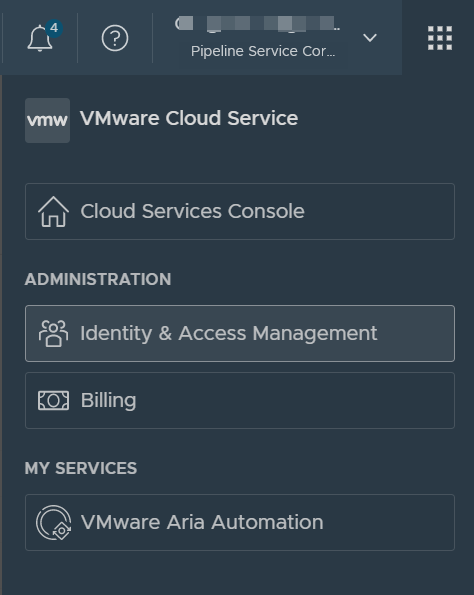
- Une liste d'utilisateurs actifs s'affiche. Pour ajouter des rôles pour un utilisateur ou modifier ses rôles, cochez la case en regard du nom d'utilisateur et cliquez sur Modifier les rôles.
- Lorsque vous ajoutez ou modifiez des rôles d'utilisateur, vous pouvez également ajouter un accès aux services.
- Pour enregistrer vos modifications, cliquez sur Enregistrer.